Bluetooth – это беспроводная технология, которая позволяет пользователям подключать свои устройства к iPhone для передачи данных и аудио. Однако, иногда возникают проблемы с блютуз на iPhone, когда устройство не подключается, не находит другие устройства или висит на одном устройстве, не позволяя подключить новое. Если у вас возникли такие проблемы, есть способ сбросить настройки Bluetooth на iPhone и восстановить его работоспособность.
Чтобы сбросить настройки Bluetooth на iPhone 7 и более новых устройствах, следуйте этим шагам:
- Откройте настройки вашего iPhone.
- Прокрутите вниз и выберите пункт Общие.
- Найдите и нажмите на Сброс.
- Выберите Сброс сетевых настроек.
- Подтвердите действие, введя пароль, если он требуется.
После выполнения этих шагов, ваш iPhone сбросит все настройки Bluetooth и сети. Вам нужно будет повторно настроить все подключенные устройства Bluetooth и ввести пароли сетей Wi-Fi, к которым вы подключались ранее.
Сброс настроек Bluetooth может помочь решить проблемы подключения и поиска устройств на вашем iPhone. Теперь вы знаете, как сбросить настройки Bluetooth на iPhone, чтобы вернуть его к нормальной работе и наслаждаться блютуз-подключением без проблем.
Не подключается Bluetooth на iPhone: что делать?
Если на вашем iPhone 7 не подключается Bluetooth или устройство не может найти другие Bluetooth устройства, есть несколько действий, которые могут помочь в решении этой проблемы.
1. Перезагрузите iPhone и Bluetooth устройство
Перезагрузка может помочь восстановить правильную работу Bluetooth. Попробуйте выключить и включить Bluetooth на iPhone, а также перезагрузить Bluetooth устройство, которое вы пытаетесь подключить. Может потребоваться некоторое время, чтобы устройства снова обнаружили друг друга.
2. Проверьте настройки Bluetooth на iPhone
Убедитесь, что Bluetooth включен на iPhone, и что устройство не находится в режиме В режиме самолета или Не беспокоить. Это можно проверить в Центре управления или в меню Настройки на вашем iPhone.
3. Удалите старое подключение и добавьте его заново
Если устройство уже было подключено к iPhone ранее, попробуйте удалить старое подключение и добавить его заново. Для этого перейдите в меню Настройки, затем в раздел Bluetooth и найдите устройство, которое вы хотите удалить. Нажмите на него и выберите Забыть это устройство. Затем добавьте его заново, следуя инструкциям производителя.
Если проблема с подключением Bluetooth на iPhone 7 не удалось решить, возможно, стоит обратиться к специалисту Apple или связаться с производителем устройства для получения дополнительной помощи.
Почему iPhone не ищет Bluetooth устройство?
На iPhone есть функция Bluetooth, которая позволяет подключать различные устройства к вашему айфону, такие как наушники, клавиатуры и др. Однако иногда могут возникать проблемы с поиском и подключением устройств через Bluetooth на вашем айфоне.
1. Отключите и включите Bluetooth на айфоне
Первым шагом, если ваш айфон не ищет Bluetooth устройства, попробуйте отключить и включить Bluetooth на вашем айфоне.
2. Перезагрузите айфон
Если перезапуск Bluetooth не помог, попробуйте перезагрузить ваш айфон. Это может помочь сбросить любые временные проблемы, которые мешают Bluetooth работать нормально.
| Шаги: | Инструкции |
|---|---|
| 1 | Зажмите кнопку включения/выключения на вашем айфоне. |
| 2 | Проведите ползунок выключить для выключения айфона. |
| 3 | Подождите несколько секунд и затем нажмите кнопку включения/выключения, чтобы включить айфон снова. |
Если эти шаги не решают проблему, то возможно есть другая причина, по которой Bluetooth на вашем айфоне не ищет устройство. В таком случае, стоит обратиться к специалисту или связаться с технической поддержкой Apple для получения дополнительной помощи.
Как настроить Bluetooth на iPhone 7?
Шаг 1: Убедитесь, что Bluetooth включен на вашем iPhone 7
Сначала убедитесь, что Bluetooth включен на вашем iPhone 7. Для этого откройте Настройки на главном экране вашего устройства и найдите в разделе Bluetooth. Удостоверьтесь, что переключатель Bluetooth в положении Включено.
Шаг 2: Перезагрузите iPhone 7 и устройство Bluetooth
Если Bluetooth на iPhone 7 все еще не подключается к устройству или не находит доступные устройства, попробуйте перезагрузить и свой iPhone 7, и устройство Bluetooth. Для перезагрузки iPhone 7 удерживайте кнопку Включение/выключение до появления ползунков для выключения. Перезагрузите устройство Bluetooth, следуя инструкции производителя.
Примечание: Перезагрузка устройства позволяет очистить временные настройки и может помочь в решении проблем с Bluetooth.
Шаг 3: Позвольте iPhone 7 видеть другие Bluetooth-устройства
Если ваш iPhone 7 не находит доступные устройства Bluetooth, удостоверьтесь, что они находятся в пределах диапазона действия Bluetooth и не находятся в режиме Режим самолета. Также проверьте, что устройство Bluetooth находится в режиме видимости и ожидает подключения.
Вам нужно убедиться, что Bluetooth на iPhone 7 настроен правильно, чтобы ваше устройство могло подключаться к другим Bluetooth-устройствам. Мы надеемся, что эти шаги помогут вам подключить ваш iPhone 7 к Bluetooth и настроить его.
Как перезагрузить Bluetooth на iPhone?
Если Bluetooth на вашем iPhone 7 не работает правильно или не подключается к устройству, то перезагрузка его может помочь.
Вот, как это сделать:
1. На вашем iPhone 7 откройте меню Настройки.
2. Прокрутите вниз и найдите раздел Bluetooth.
3. Выключите Bluetooth, переключив переключатель в положение Выкл.
4. Подождите несколько секунд, а затем снова включите Bluetooth, переключив переключатель в положение Вкл.
5. Теперь ваш iPhone 7 будет искать доступные Bluetooth-устройства в окрестности.
Если после перезагрузки Bluetooth на iPhone 7 проблема сохраняется, попробуйте выполнить следующие действия:
Проверьте подключение Bluetooth-устройства:
1. Убедитесь, что Bluetooth-устройство находится в пределах действия сигнала и включено.
2. Перезагрузите Bluetooth-устройство.
3. Удалите сопряжение Bluetooth-устройства и заново его подключите.
4. Проверьте, что на вашем iPhone 7 включен режим обнаружения устройств.
Если все вышеперечисленные действия не помогли решить проблему с Bluetooth на iPhone 7, возможно, вам потребуется обратиться к специалисту или связаться со службой поддержки Apple для получения дополнительной помощи.
Как исправить ошибку соединения Bluetooth на iPhone?
Если ваш iPhone не подключается к устройству Bluetooth или не может найти блютуз-устройства в настройках, то существуют несколько методов, которые могут помочь исправить эту проблему:
1. Перезапустите Bluetooth на iPhone и устройстве.
Часто простое перезапуск блютуз-соединения может помочь избавиться от сбоев и стабилизировать работу. Попробуйте выключить функцию Bluetooth на iPhone, а затем заново включить ее. После этого также перезапустите устройство, с которым вы хотите подключиться. После перезапуска проверьте, удалось ли вам установить связь.
2. Проверьте наличие обновлений операционной системы.
Иногда проблемы соединения Bluetooth могут возникать из-за устаревшей операционной системы на устройстве. Убедитесь, что на вашем iPhone установлена последняя версия iOS. Для этого перейдите в Настройки -> Общие -> Обновление ПО и проверьте доступные обновления. Если обновления имеются, установите их и попробуйте снова подключиться к устройству.
3. Удалите устройство и добавьте его заново.
Иногда может возникнуть конфликт между iPhone и устройством Bluetooth, который помогает очистить этот конфликт. Для этого удалите устройство из списка Настройки -> Bluetooth на вашем iPhone. Затем добавьте его заново, следуя инструкциям на экране.
4. Очистите кэш Bluetooth на iPhone.
Кэш Bluetooth может накапливаться со временем и приводить к проблемам с подключением. Чтобы очистить кэш Bluetooth, зайдите в Настройки -> Bluetooth на вашем iPhone, найдите устройство, с которым возникают проблемы, и нажмите на кнопку i. Затем нажмите Забыть это устройство. После этого выключите Bluetooth на iPhone, подождите несколько секунд, а затем включите его снова.
5. Сбросьте настройки сети на iPhone.
Если все предыдущие методы не дали результатов, можно попробовать сбросить настройки сети на iPhone. Перейдите в Настройки -> Общие -> Сброс и выберите Сбросить настройки сети. После этого вам придется ввести пароль от устройства, так что убедитесь, что помните его.
После выполнения этих шагов ваш iPhone должен повторно установить соединение со всеми Bluetooth-устройствами и работать нормально. Если проблема не устранена, возможно, стоит обратиться за помощью к специалисту или связаться с технической поддержкой Apple.
Что делать, если Bluetooth не работает на iPhone 6?
1. Убедитесь, что функция Bluetooth включена на вашем iPhone. Для этого откройте настройки и найдите раздел Bluetooth. Убедитесь, что выключатель переключен в положение Включено.
2. Перезагрузите iPhone. Иногда проблемы с Bluetooth могут быть вызваны временными сбоями в работе устройства. Чтобы исправить это, просто выключите и включите iPhone снова.
3. Забудьте устройство Bluetooth, которое не может быть найдено. Чтобы это сделать, откройте настройки Bluetooth и найдите устройство, которое не работает. Нажмите на него и выберите Забыть это устройство. Затем попробуйте снова подключить его.
4. Обновите iOS на вашем iPhone. Некоторые проблемы с Bluetooth могут быть вызваны устаревшей версией операционной системы. Проверьте наличие обновлений, открыв настройки, выбрав Общие и Обновление ПО.
Если все эти методы не помогли решить проблему, попробуйте обратиться в службу поддержки Apple или проверить Bluetooth с другими устройствами, чтобы убедиться, что проблема не в самом iPhone.
Как сбросить настройки сети на iPhone и вернуть Bluetooth?
Если Bluetooth на вашем iPhone 7 перестал работать или не подключается к другим устройствам, вы можете попробовать сбросить настройки сети на вашем устройстве. Это может помочь восстановить работу Bluetooth и решить возможные проблемы с подключением.
Для сброса настроек сети на iPhone выполните следующие шаги:
Шаг 1:
Откройте настройки на вашем iPhone, нажав на значок Настройки.
Шаг 2:
Прокрутите вниз и найдите раздел Общие, затем нажмите на него.
Шаг 3:
В раздел Общие прокрутите вниз и найдите Сброс. Нажмите на эту опцию.
Шаг 4:
В разделе Сброс найдите опцию Сбросить настройки сети и нажмите на нее.
Шаг 5:
Появится предупреждение о том, что все сетевые настройки будут удалены. Нажмите на Сбросить настройки сети, чтобы подтвердить.
После завершения процесса сброса настроек сети, ваш iPhone перезагрузится. После перезагрузки вы сможете еще раз настроить подключение Bluetooth на вашем устройстве и попробовать подключиться к другим устройствам.
Не забудьте, что сброс настроек сети также удалит все сохраненные Wi-Fi сети и пароли, поэтому вам может потребоваться ввести их заново. Однако, это может быть выходом, если у вас возникли проблемы с подключением Bluetooth на вашем iPhone.
6 простых способов исправить проблемы с Bluetooth на iPhone
-
Перезагрузка Bluetooth
Перезагрузка блютуза на айфоне может помочь устранить некоторые проблемы. Для этого перейдите в раздел Настройки, выберите Bluetooth и выключите его. После этого подождите несколько секунд и включите Bluetooth снова. Это может помочь восстановить связь с устройствами.
-
Перезагрузка iPhone
Если проблема с Bluetooth на iPhone не решается перезагрузкой Bluetooth, попробуйте перезагрузить сам айфон. Для этого нажмите и удерживайте кнопку включения/выключения на вашем iPhone 7 или более новых моделях, затем переместите ползунок, чтобы выключить устройство. После этого, нажмите и удерживайте кнопку включения/выключения, чтобы включить iPhone снова.
-
Проверьте настройки Bluetooth
Убедитесь, что Bluetooth включен на вашем iPhone. Перейдите в раздел Настройки и выберите Bluetooth. Убедитесь, что переключатель Bluetooth в положении Вкл.
-
Забудьте устройство
Если ваш iPhone не подключается к определенному устройству Bluetooth, попробуйте забыть это устройство и потом снова его подключить. Для этого перейдите в раздел Настройки, выберите Bluetooth и найдите список подключенных устройств. Нажмите на значок i рядом с устройством, затем выберите Забыть это устройство и подтвердите свой выбор. После этого, повторите процесс подключения устройства Bluetooth к вашему iPhone.
-
Обновите ПО
Проверьте, установлена ли на вашем iPhone последняя версия операционной системы iOS. Некоторые проблемы с Bluetooth могут быть связаны с устаревшей версией ПО. Перейдите в раздел Настройки, выберите Общие и нажмите Обновление ПО, чтобы проверить наличие доступных обновлений.
-
Свяжитесь с технической поддержкой
Если после применения вышеперечисленных способов проблема с Bluetooth на вашем iPhone все еще не решена, свяжитесь с технической поддержкой Apple или обратитесь к специалисту в ближайшем сервисном центре. Они смогут помочь вам с устранением проблемы с Bluetooth.
Следуя этим простым способам, вы, скорее всего, сможете решить проблемы с Bluetooth на вашем iPhone и наслаждаться бесперебойным подключением к другим устройствам.
Как настроить и использовать Bluetooth на iPhone 7?
1. Проверьте настройки Bluetooth
Перед тем, как приступить к использованию Bluetooth на своем iPhone 7, убедитесь, что эта функция включена. Для этого откройте раздел Настройки на вашем айфоне, затем найдите и нажмите на Bluetooth. Убедитесь, что переключатель Bluetooth в положении Включено.
2. Подключите устройство
Когда Bluetooth на айфоне 7 включен, ваш айфон начнет автоматически искать доступные устройства Bluetooth в окружающей среде. Выберите устройство, которое вы хотите подключить, из списка найденных устройств. Введите пароль, если это требуется, для подключения к устройству.
Если ваше устройство не отображается в списке, убедитесь, что оно включено и находится рядом с вашим iPhone 7. Вы также можете попробовать перезагрузить оба устройства и повторить процесс подключения.
3. Выполнение других действий с Bluetooth
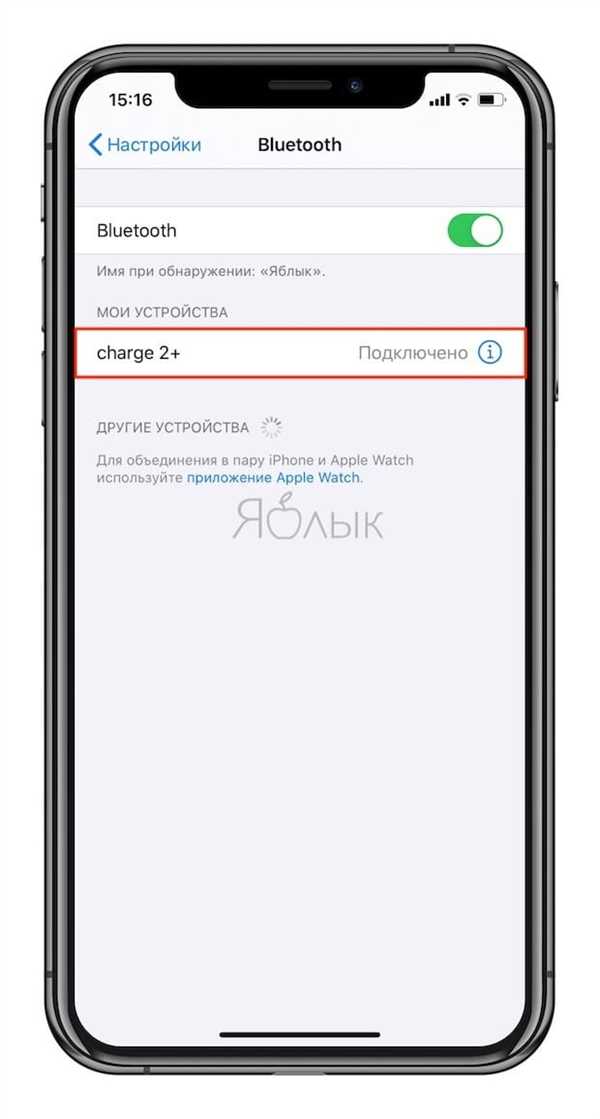
Как только ваше устройство успешно подключено к айфону 7 по Bluetooth, вы можете выполнить различные действия:
— Слушайте музыку без проводов через Bluetooth-наушники или колонки.
— Передавайте фотографии и видео с айфона 7 на другие устройства через Bluetooth.
— Используйте Bluetooth-клавиатуру или мышь для удобного ввода текста на айфоне 7.
— Управляйте домашней автоматикой, подключенной через Bluetooth, с помощью специальных мобильных приложений.
Не забывайте, что в режиме Bluetooth ваш iPhone 7 может потреблять больше энергии. Чтобы сэкономить заряд батареи, выключайте Bluetooth, когда не используете его или когда ваше устройство уже подключено. С настройками Bluetooth на айфоне 7 вы теперь можете наслаждаться комфортом и удобством беспроводных подключений!
